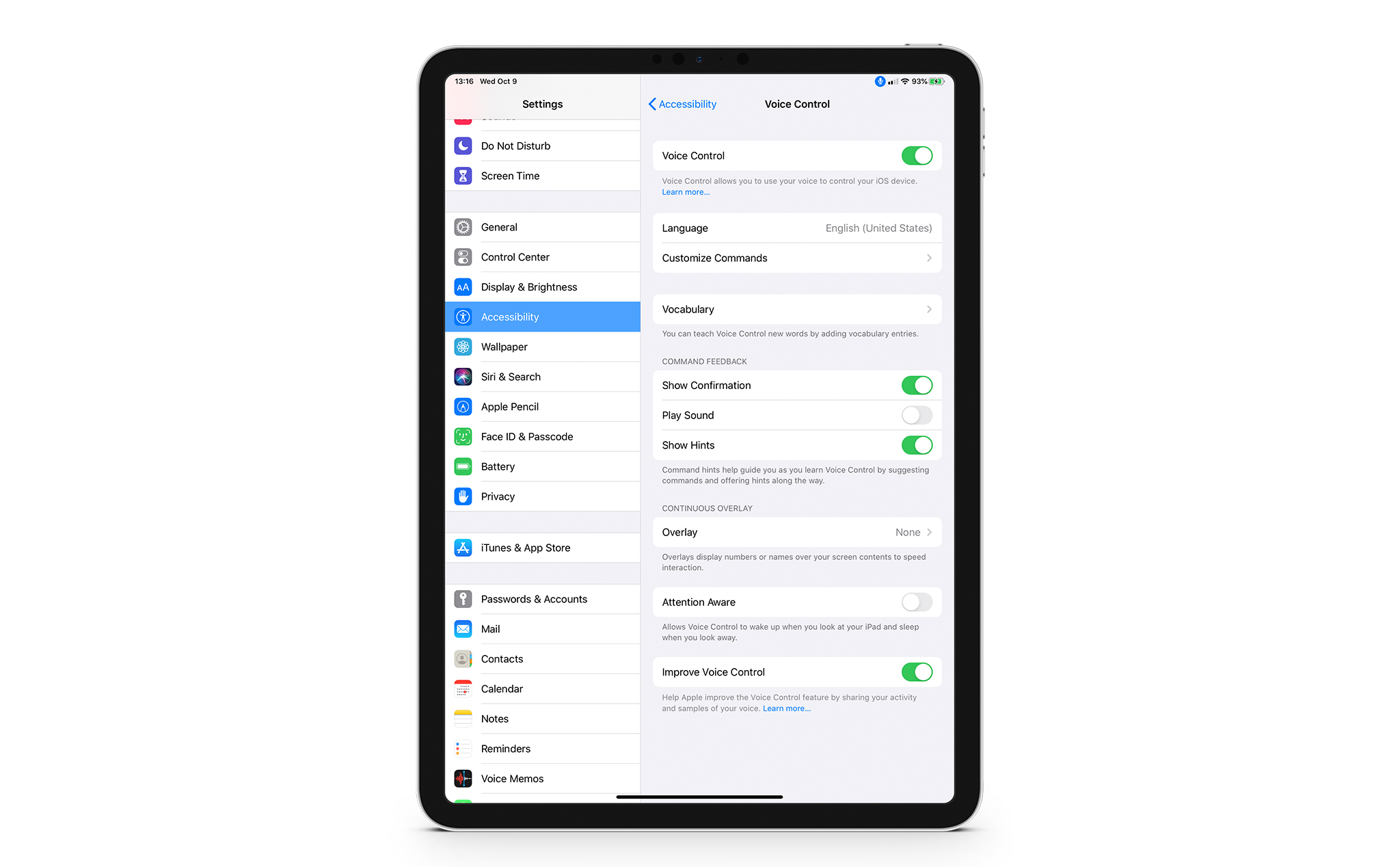Voice Control là tính năng điều khiển thiết bị bằng giọng nói hoàn toàn có trên iOS / iPadOS cũng như macOS Catalina. Đặc biệt Voice Control hướng đến những người dùng gặp khó khăn khi sử dụng thao tác iPhone / iPad / Mac bằng tay mà chỉ cần đến giọng nói.
Để kích hoạt Voice Control trên iPhone / iPad / iPod, vào Cài đặt (Settings) - Trợ năng (Accessibility) - kéo xuống chọn Voice Control và gạt mở.
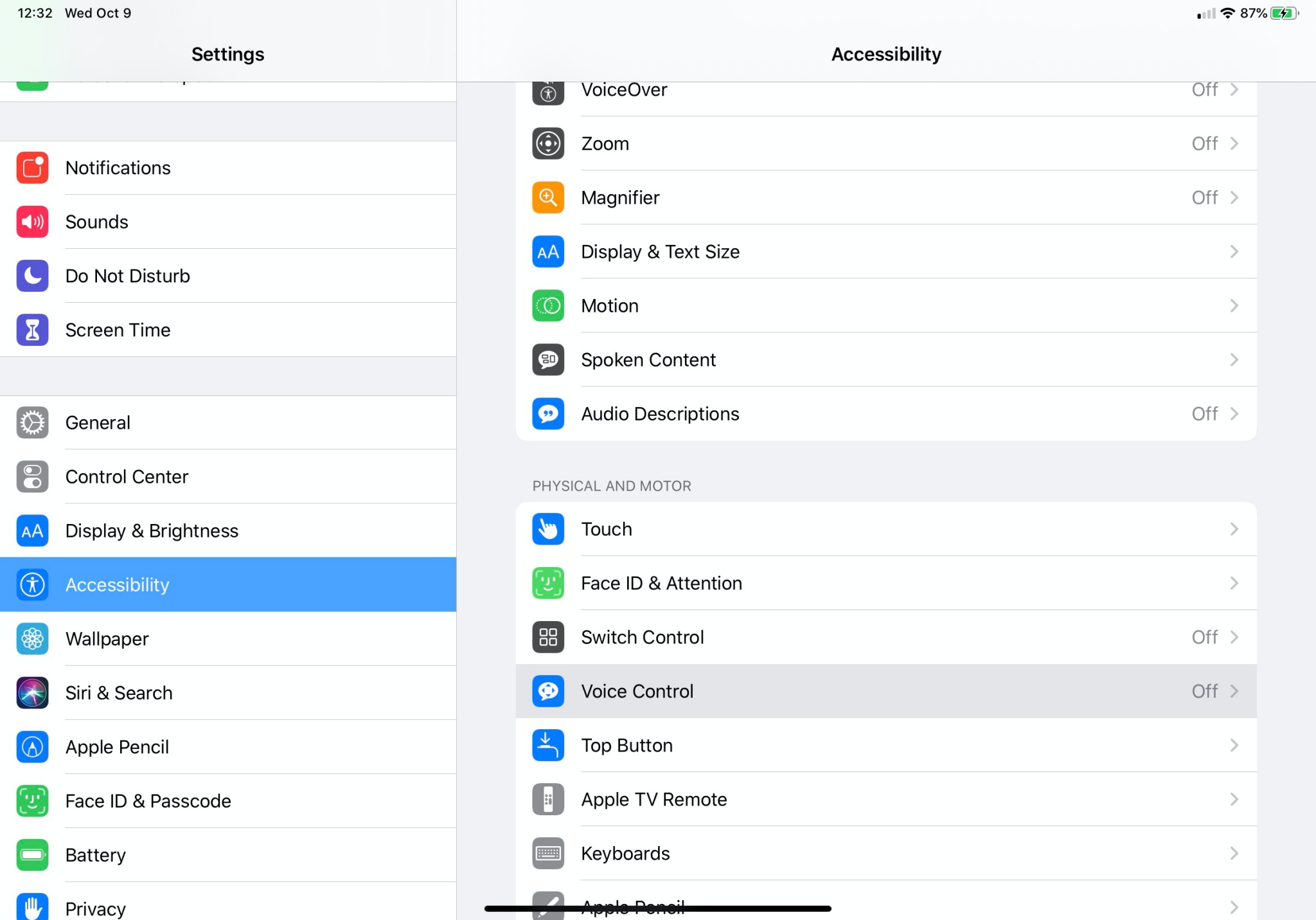
Khi gạt mở đồng nghĩa Voice Control đang kích hoạt luôn và microphone trên thiết bị của bạn sẽ sẵn sàng nghe giọng nói theo thời gian thực. Lúc này bạn có thể nói một số từ cơ bản như:
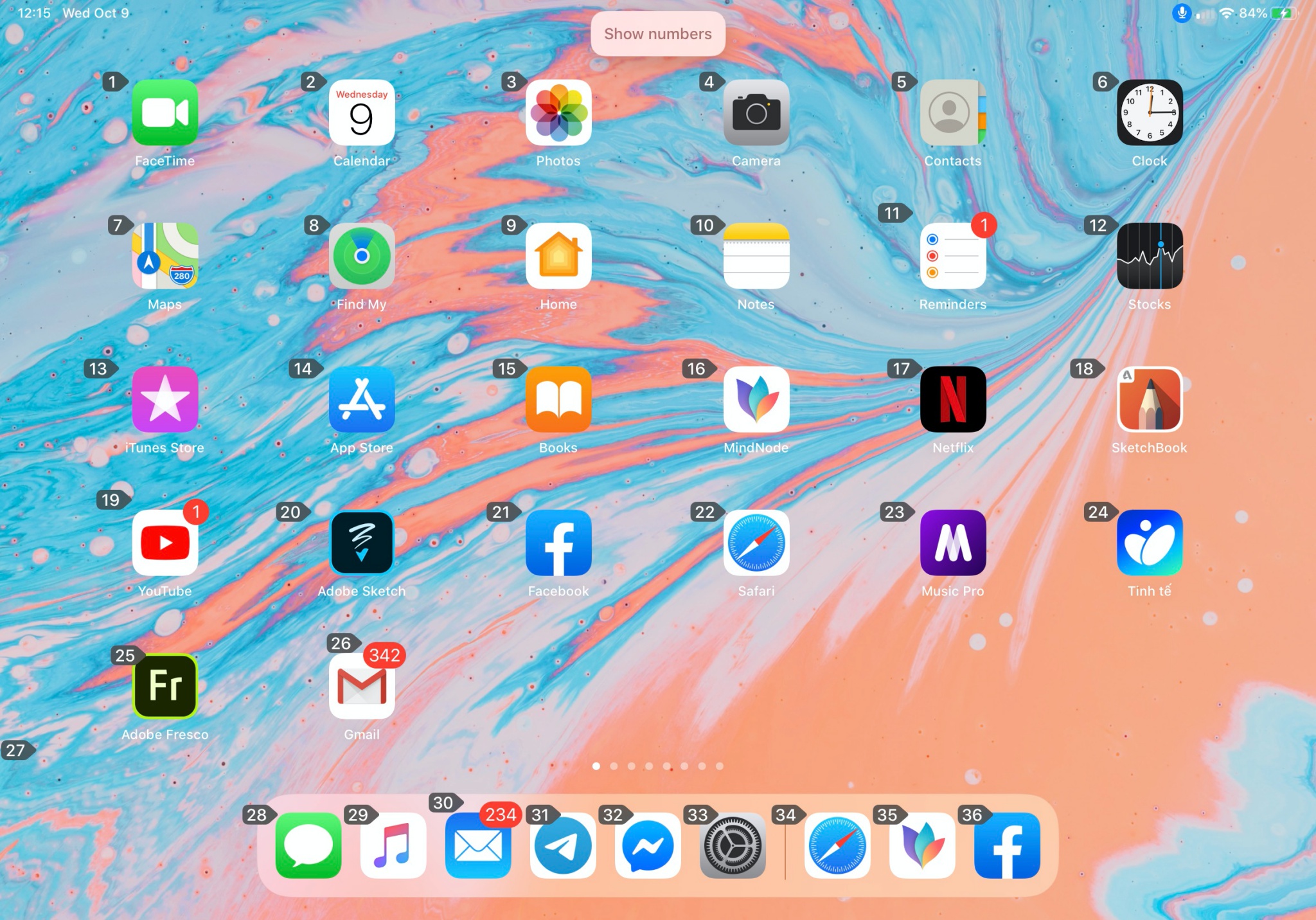 Nói Show Numbers để hiển thị số, và sau đó đọc số thì thiết bị sẽ vào ứng dụng tương ứng với con số đó
Nói Show Numbers để hiển thị số, và sau đó đọc số thì thiết bị sẽ vào ứng dụng tương ứng với con số đó
Để kích hoạt Voice Control trên iPhone / iPad / iPod, vào Cài đặt (Settings) - Trợ năng (Accessibility) - kéo xuống chọn Voice Control và gạt mở.
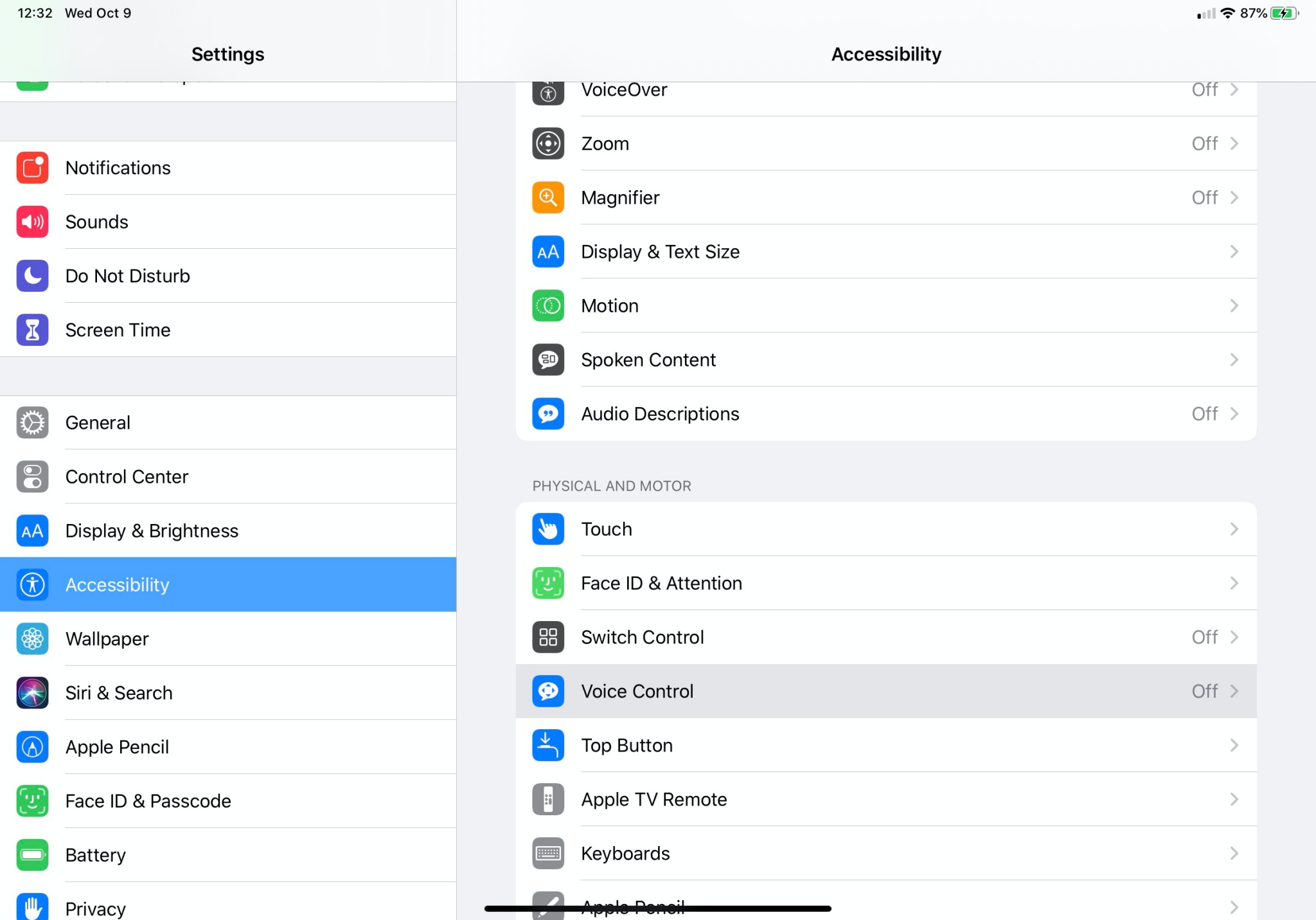
Khi gạt mở đồng nghĩa Voice Control đang kích hoạt luôn và microphone trên thiết bị của bạn sẽ sẵn sàng nghe giọng nói theo thời gian thực. Lúc này bạn có thể nói một số từ cơ bản như:
- Go home / Open home: Về màn hình home
- Swipe right / left: Vuốt qua trái và phải
- Tap ... : Để chọn một app hay menu bạn muốn
- Open ... : Cũng như tap, bạn vẫn có thể dùng Open kèm theo tên app để mở, lưu ý lệnh Open không dành cho việc mở menu mà chỉ dùng cho app hoặc ảnh, nhạc,...
- Zoom in/out: Để zoom xem ảnh hay zoom xem trong bản đồ
- Show numbers: Hiển thị số trên từng mục chọn
- Nói con số ví dụ: One (1): Thiết bị sẽ tự hiểu mục chọn nào tương ứng với số đó thì sẽ chọn số đó
- Go back: Quay trở lại nếu bạn nói sai
- ... Emoji: Nói danh từ nào đó + Emoji để hiển thị emoji bạn muốn, ví dụ (Love Emoji) sẽ ra trái tim.
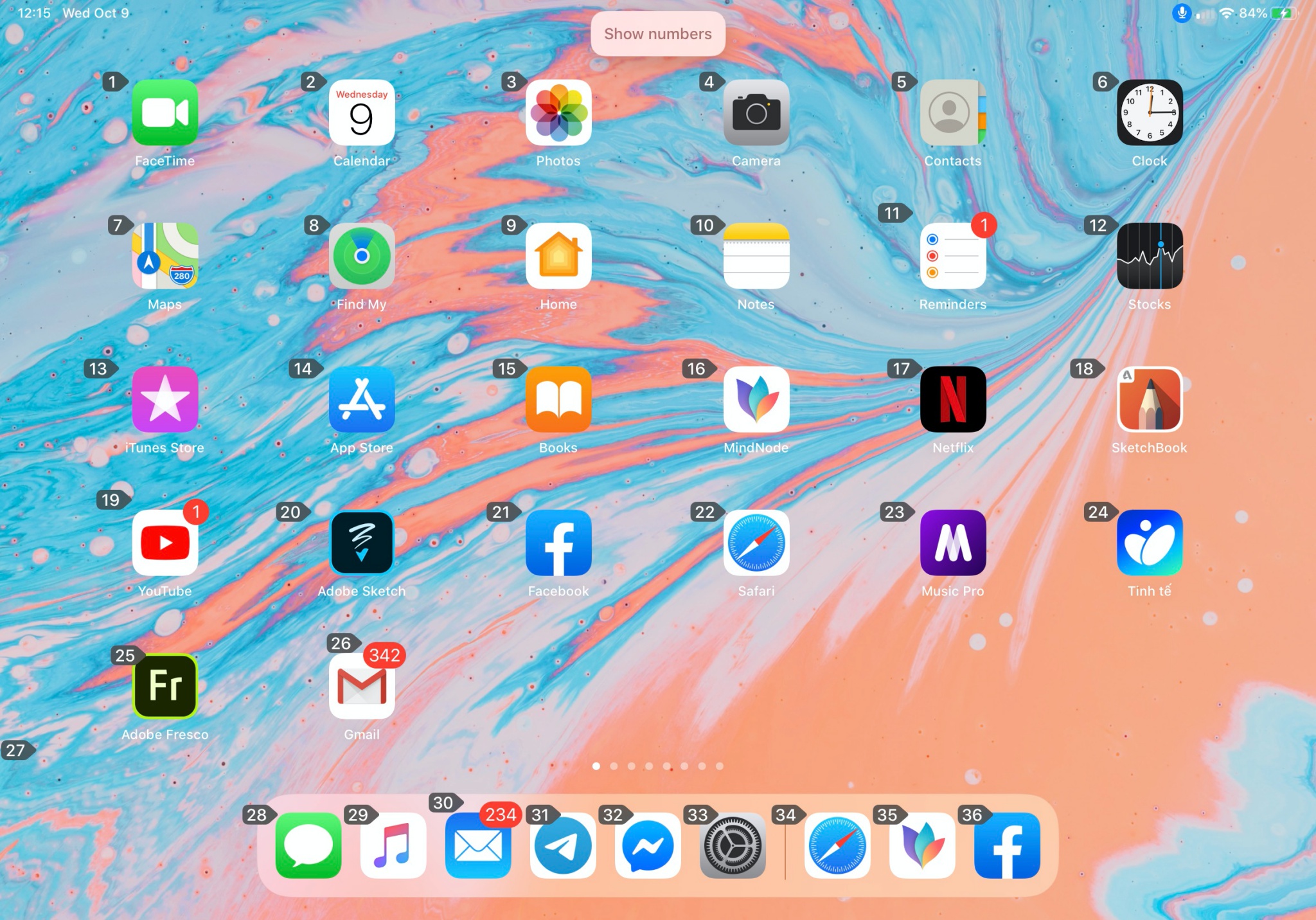 Nói Show Numbers để hiển thị số, và sau đó đọc số thì thiết bị sẽ vào ứng dụng tương ứng với con số đó
Nói Show Numbers để hiển thị số, và sau đó đọc số thì thiết bị sẽ vào ứng dụng tương ứng với con số đó
Đối với máy tính Mac, để kích hoạt Voice Control vào System Preferences - chọn Accessibility - tick vào Enable Voice Control.
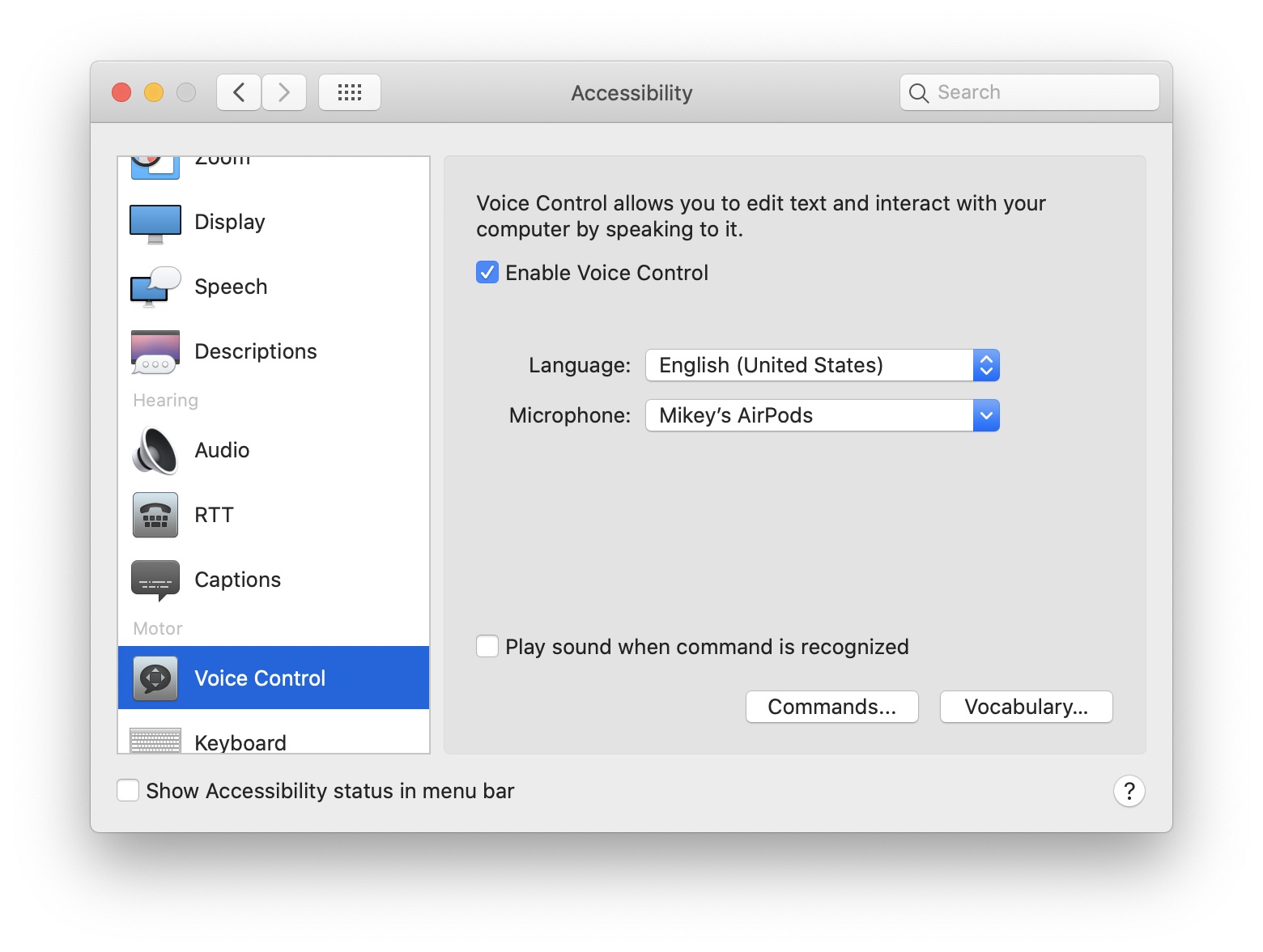
Vì trên Mac có một giao diện phức tạp và cách điều khiển cũng khác, mình chia sẻ một vài động từ cơ bản để sử dụng như:
- Correct ... : Highlight chữ nào đó bạn muốn trong văn bản
- Click ... : Yêu cầu bấm chọn app hay menu nào đó bạn muốn
- Click share: Mở tab chia sẻ như qua tin nhắn, AirDrop, danh bạ,...
- Scroll up/down: Kéo lên / xuống
- Show numbers: Hiển thị số trên từng mục chọn
- Go back: Quay trở lại
Voice Control cần sử dụng trong môi trường yên tĩnh, và bạn nói Tiếng Anh phải rõ ràng một chút nhưng mình nghĩ sẽ không quá đặt nặng vào cách phát âm làm sao cho chuẩn. Tóm lại đây là một tính năng rất hay khi mà mọi thao tác đều chỉ bằng giọng nói, cũng như Voice Control sẽ là một tính năng rất tuyệt vời dành cho những người khiếm khuyết trong cuộc sống hằng ngày.